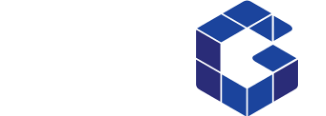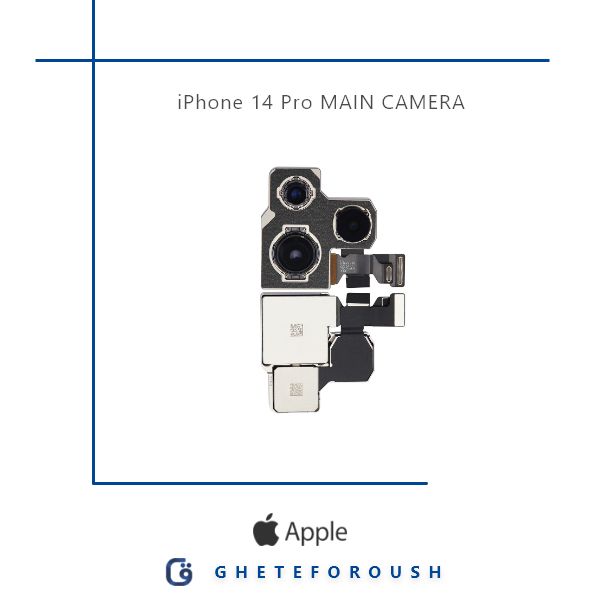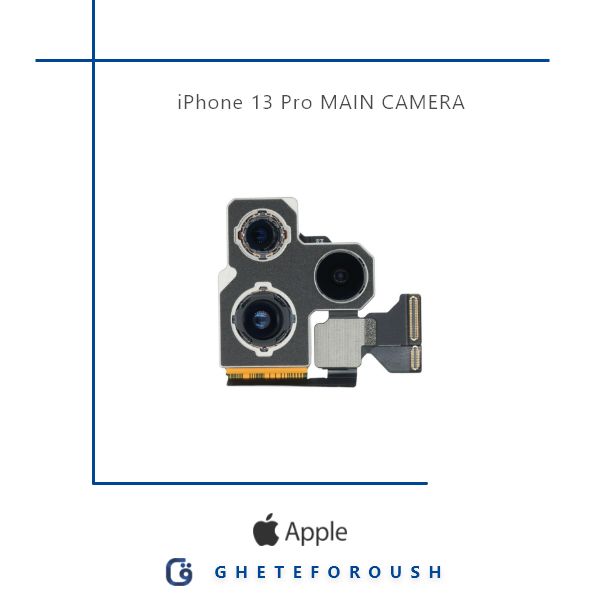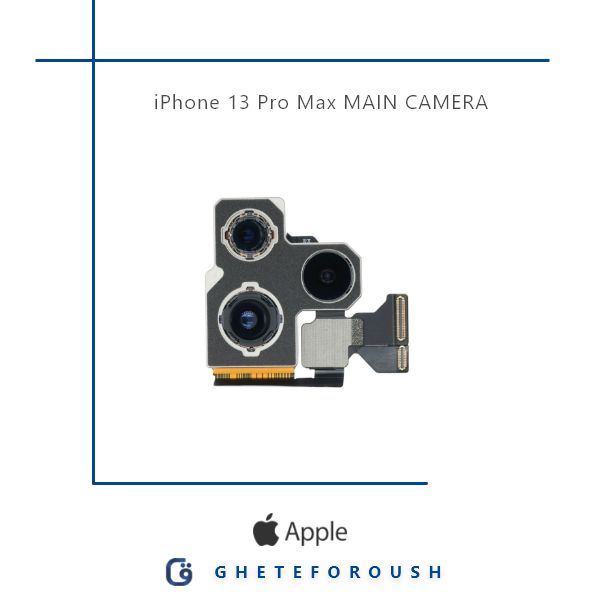مشکل کار نکردن حالت پرتره در iPhone
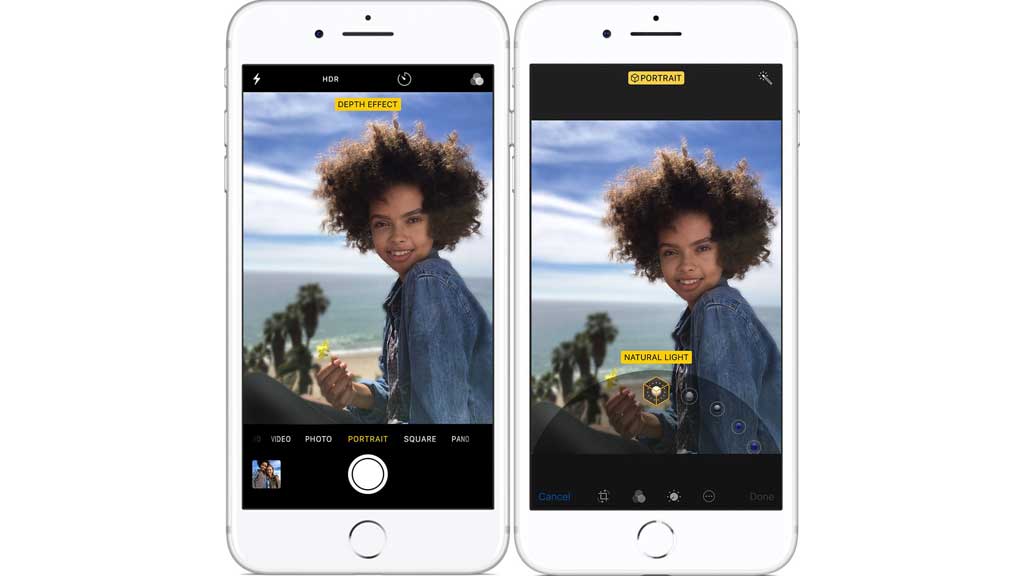
ویژگی عکاسی پرتره در گوشی های iPhone، از گوشی iPhone 7 Plus معرفی شده است. البته این ویژگی در گوشی iPhone 8 وجود ندارد. این قابلیت به شما این امکان را می دهد که روی یک سوژه برای عکاسی متمرکز شده، و اطراف آن را به صورت تار در آورید. در صورتی که از دیگر گوشی های iPhone استفاده می کنید و با مشکل کار نکردن حالت پرتره روبرو هستید، در ادامه مطلب با ما همراه باشید تا راه حل های مختلف برای این مشکل را دریافت کنید.
عکاسی در نور مناسب
برخی از کاربران اینگونه گفته اند که قابلیت عکاسی پرتره در گوشی آن ها فعال نمی شود. عکاسی پرتره قابلیتی است که در نور مناسب فقط کار می کند و ممکن است در نور کم عکس های مناسبی ثبت نکند. بنابراین قبل از عکاسی مطمئن شوید که نور کافی برای فضای خود فراهم کرده باشید.
حفظ فاصله مناسب از سوژه عکاسی
دوربین گوشی برای ثبت عکس های پرتره نیازمند فاصله مناسب از سوژه مورد نظر است. این فاصله حداقل 19 اینچ ( تقریبا 48 سانتی متر ) می باشد. بنابراین دوربین را زیاد به سوژه مورد نظر عکاسی خود نزدیک نکنید.
آپدیت نرم افزار
گاهی اوقات، وجود مشکل در سیستم گوشی می تواند باعث شود نرم افزار ها به درستی کار نکنند. بنابراین در صورت وجود آپدیت جدید، گوشی خود را همیشه به روز نگه دارید. برای بررسی کردن آپدیت جدید مسیر زیر را دنبال کنید.
Settings> General> Software Update
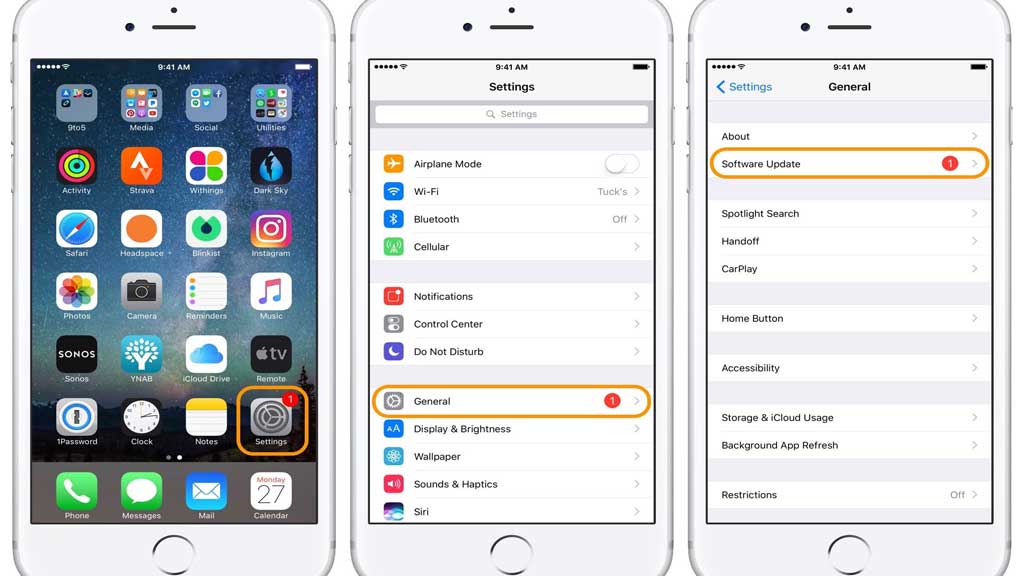
در این قسمت در صورت وجود آپدیت جدید روی گزینه Download and Install Update کلیک کنید. قبل از آپدیت کردن گوشی، حتما شارژ آن را حداقل تا 30 درصد شارژ کنید. در صورت پایین بودن درصد شارژ ممکن است در روند آپدیت نرم افزار مشکلی پیش آمده و ملزم به ریستور کردن گوشی شوید که در این صورت اطلاعات گوشی موبایلتان از بین می رود.
هارد ریست
هارد ریست کردن گوشی برای تازه سازی سیستم و هارد گوشی بسیار مناسب است. انجام این عمل اطلاعات گوشی را پاک نمی کند. فقط سیستم دوباره راه اندازی شده و برخی از مشکلات به وجود آمده بر اثر اپلیکیشن ها را بر طرف می کند. هارد ریست کردن با ریستارت کردن گوشی متفاوت است و انجام آن در گوشی های مختلف به شکل های متفاوتی انجام می شود. در گوشی iPhone 7 Plus با نگه داشتن همزمان دکمه پاور و لوم پایین به مدت چند ثانیه تا زمانی که لوگوی اپل را مشاهده کنید، گوشی هارد ریست می شود.
برای انجام این عمل در گوشی های iPhone 8 Plus و iPhone X، دکمه ولوم بالا را سریع فشار داده و رها کنید، سپس دکمه ولوم پایین را سریع فشار داده و رها کنید و بعد بلافاصله بعد از دکمه پاور را گرفته و نگه دارید تا زمانی که لوگوی اپل را مشاهده کنید. پس مشاهده لوگوی اپل دکمه پاور را رها کنید.
ریست کردن تنظیمات
ممکن است با انجام کار های گفته شده مشکل پرتره گوشی حل نشود. در این صورت نیاز است که گزینه تنظیمات گوشی را به حالت اولیه کارخانه بازگردانی کنید. برای اینجام این کار از مسیر زیر استفاده کنید
Settings> General> Reset> Reset All Settings
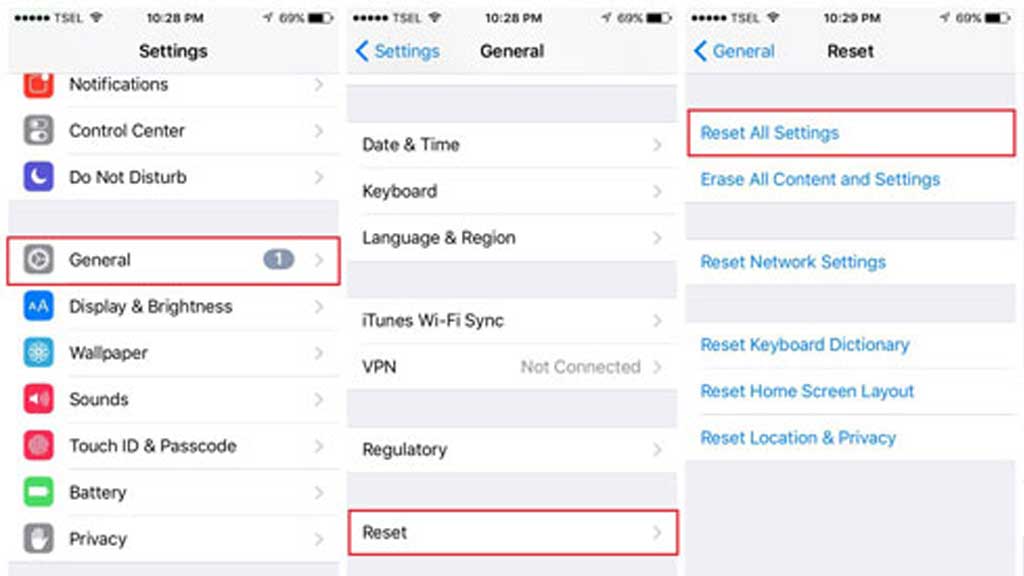
انجام اینکار باعث پاک شدن اطلاعات گوشی شما نمی شود و فقط تنظیمات گوشی به حالت اول باز میگردد. البته رمز وای فای هایی که قبلا به آن ها متصل می شده اید را باید دوباره وارد کنید.
ریست فکتوری و ریستور کردن آیفون
آخرین کاری که در قسمت نرم افزار گوشی برای رفع مشکل پرتره گوشی می توانید انجام دهید، ریست فکتوری و ریستور کردن گوشی می باشد. انجام ریست فکتوری کار راحت تری است، اما پیشنهاد می شود از ریستور کردن گوشی استفاده کنید. چرا که ریستور، فایل سیستم قبلی را پاک کرده و فایل جدیدی که به آن می دهید را روی گوشی نصب می کند و تمام باگ های نرم افزاری موجود رفع می شود. البته قبل از انجام هرکدام، حتما از اطلاعات خود پشتیبان تهیه کنید. با ریست فکتوری و ریستور کردن گوشی، تمامی اطلاعات از بین می رود و با تهیه پشتیبان می توانید اطلاعات را مجدد به گوشی بازگردانی کنید.
خرابی دوربین و تعویض آن
همانطور که گفته شد خرابی قابلیت پرتره در آیفون شایع است. در صورت بررسی نرم افزار گوشی و حل نشدن مشکل، باید دوربین اصلی گوشی را تعویض کنید. البته این مورد در گوشی های iPhone X، ممکن است درمورد فیس آیدی دستگاه باشد که در مطلبی دیگر به صورت جدا آن را مورد بررسی قرار می دهیم.
منبع : www.easeus.com